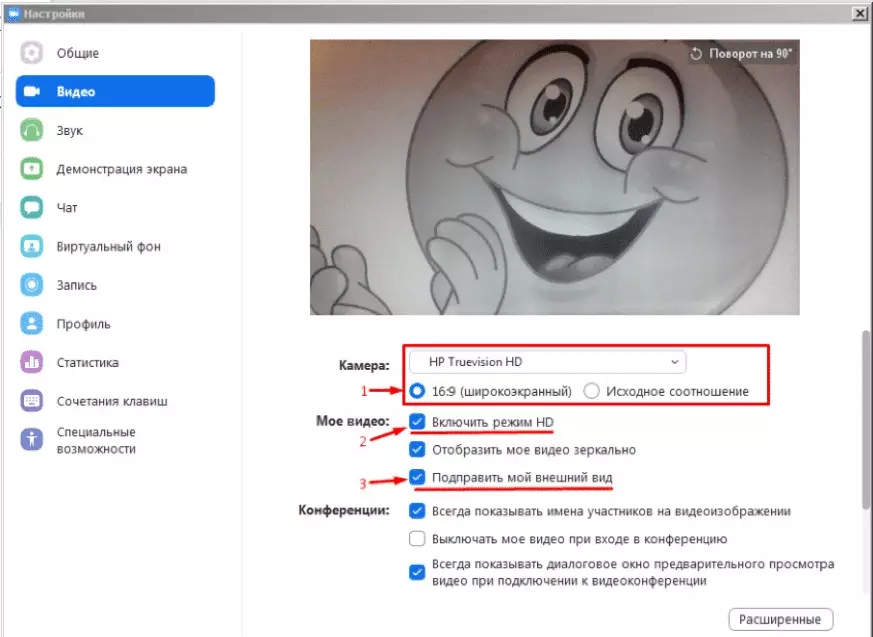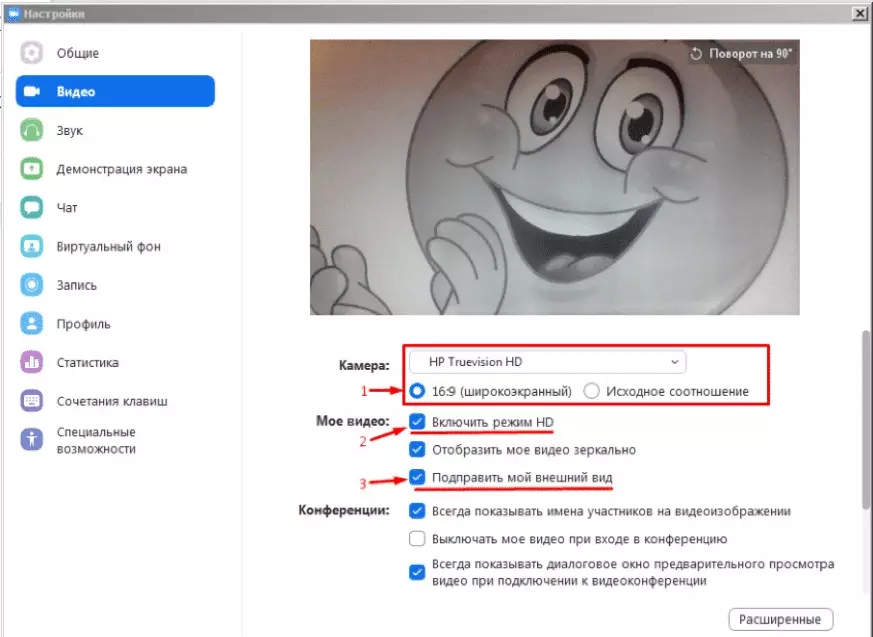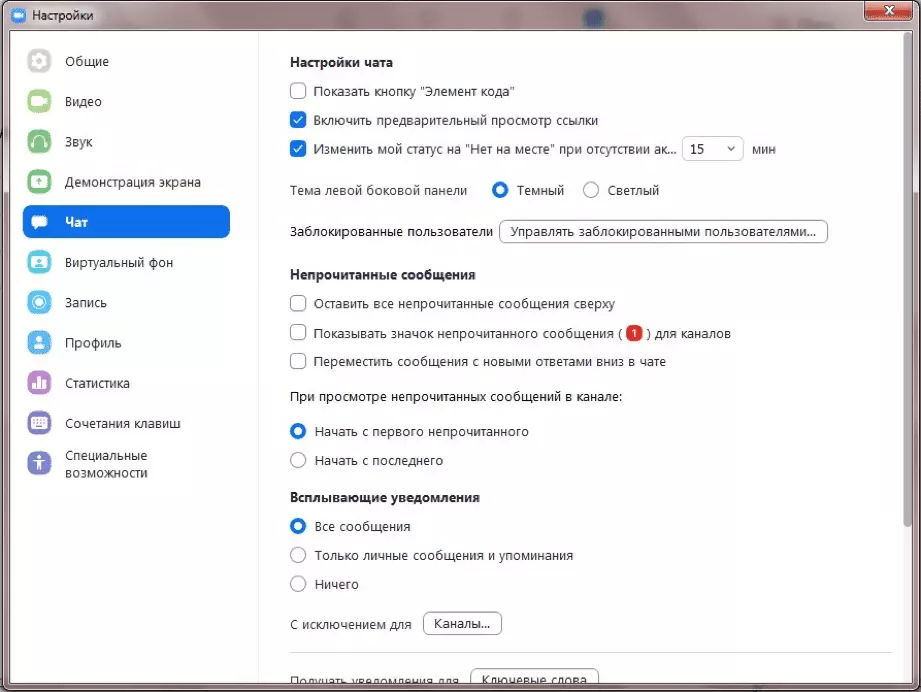Сервис отличается идеальным качеством связи и функциональностью, а также славится стабильной работой. После того, как пользователь бесплатно загрузил Zoom на компьютер и установил продукт, вы можете сразу приступить к его использованию, но лучше настроить некоторые параметры для более комфортной работы в приложении.
Как настроить Zoom на компьютере: инструкция
После запуска программы на персональном компьютере, нажмите на свой аватар в правом верхнем углу и перейдите в настройки, где расположены вкладки:
- Общие: установите флажок «Начать масштабирование при запуске Windows». Он также вызывает напоминание о предстоящей конференции.
- Видео: выберите камеру, которую вы хотите использовать, укажите соотношение сторон, включите режим HD, чтобы улучшить качество изображения, а также установите флажок рядом с «Исправить мой внешний вид», чтобы удалить пятна на коже во время видеовстречи.
- Как настроить звук в Zoom на компьютере: Здесь нужно проверить работоспособность динамиков и микрофона.
- Совместное использование экрана: отключите системные уведомления и включите полноэкранный режим, когда вы делитесь своим экраном с другими, чтобы вы могли лучше видеть всю информацию.
- Чат: настройте всплывающие сообщения, отображение и значок непрочитанных сообщений.
- Виртуальный фон: здесь вы можете выбрать фон перед конференцией, который будет отображаться в вашем фоне.
- Запись: если вы хотите записать виртуальную встречу, укажите папку, в которой будет сохранено видео. При необходимости активируйте автоматическую запись.
- Профиль: в этом разделе отредактируйте свой профиль, при необходимости измените свой аватар, дату и время, адрес электронной почты для входа и идентификатор персональной конференции.
- Сочетания клавиш — переназначьте клавиши по своему вкусу для упрощения работы с программным обеспечением и более быстрых действий.
Перед использованием Zoom добавление контактов также является важным шагом настройки. В главном окне программы нажмите кнопку «Контакты» вверху, а также нажмите «+», чтобы добавить контакты. Появится специальное поле, где вам нужно будет написать электронную почту участника.
🌟 Видео
Установка, запуск и настройка zoom на компьютереСкачать

Как пользоваться программой ZOOM. Пошаговая настройка видеоконференцииСкачать

КАК УСТАНОВИТЬ ZOOM ("ЗУМ") НА КОМПЬЮТЕР И ПОДКЛЮЧИТЬСЯ К КОНФЕРЕНЦИИ?Скачать

Zoom для учеников с КОМПЬЮТЕРА или НОУТБУКА (c) Софья ХаяйненСкачать

Видеоинструкция про ZOOM. Как установить ZOOM на компьютер.Скачать

ZOOM как пользоваться - основные настройки и функции, запуск конференции в ЗумСкачать
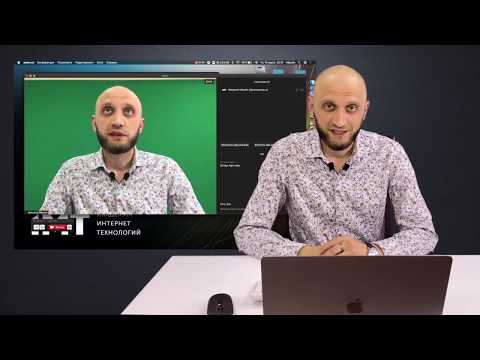
Настройки видео в ZoomСкачать

Урок Zoom № 1. Как скачать и установить зум на компьютер, ноутбук.Скачать

Как использовать Zoom для преподавания онлайн? Первые шаги: как зарегистрироваться и установить ZoomСкачать

Установить zoom на macСкачать

Как пользоваться программой Zoom для видеоконференцийСкачать

КАК СКАЧАТЬ И УСТАНОВИТЬ ZOOM на компьютерСкачать

Как включить звук в Zoom на компьютереСкачать

Как создать конференцию в ZOOM ?Скачать

Как поменять язык в Zoom на компьютере и на телефоне: ставим русский язык в зум на ПК, айфон,андроидСкачать

Как настроить программу ZOOMСкачать

Программа ZOOM на компьютер: скачать на русском и как пользоваться [Инструкция]Скачать
![Программа ZOOM на компьютер: скачать на русском и как пользоваться [Инструкция]](https://i.ytimg.com/vi/dhLfvXZKYpE/0.jpg)
Как Включить Видео в Zoom Как Включить Камеру в Zoom Как Настроить Видео и Камеру в Zoom ЗумСкачать

Запись конференций Zoom на компьютерСкачать
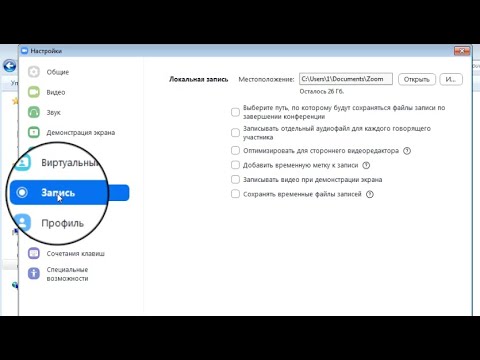
Как Установить ZOOM на Компьютер (2023)Скачать